
发布时间:2022-11-21 来源:win7旗舰版 浏览量:
作为计算机中的外接输入设备,鼠标不仅是计算机显示系统纵横坐标定位的指示器,更为用户带来了更加简单快捷的操作方式。那么问题出现了,在Win8中该如何自定义鼠标指针?不清楚操作方法的朋友,可以参考小编分享的Win8电脑自定义鼠标指针教程。
方法步骤
右键点击桌面空白处,并选取“个性化”;
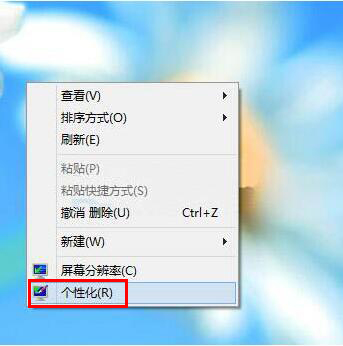
点击个性化窗口右上角的“更改鼠标指针”选项;
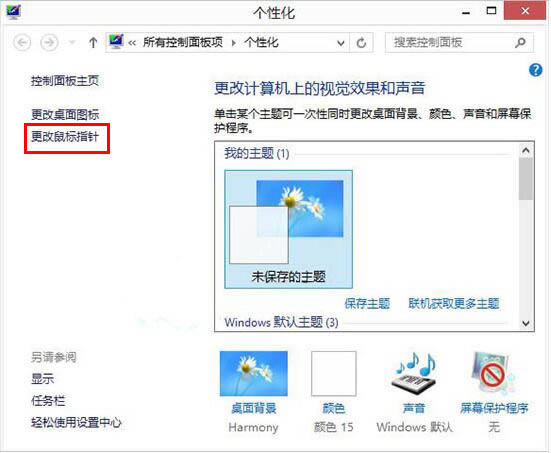
最后,在新窗口中的指针选项卡完成设置,再按下“确定”按钮。
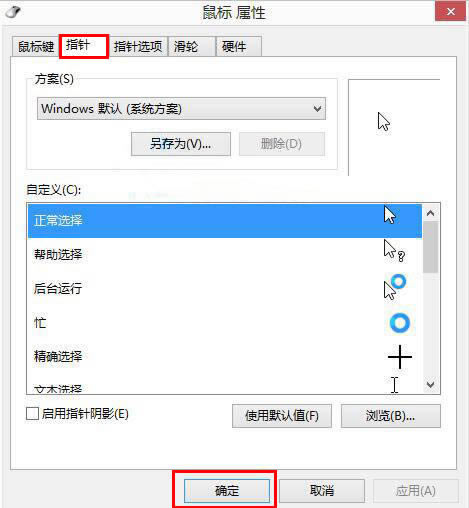
win 8系统group policy client服务未能登录如何办?
每次打开电脑都会有很多服务在运行,可见服务对电脑来说是很重要的。但是不少用户在使用电脑的时候经常遇
在平时的工作中,我们可能会下载一些绿色版的软件使用,可是当我们想要打开这个软件却提示应用程序并行配
现在的网络商城那么发达,很多用户都会在网上买东西,但是有时候买完想要用建设银行的网银支付,却发现建
windows8安装程序不能验证update.inf如何办?
驱动是电脑最重要的软件,如果没有它电脑运行不起来了,可是驱动也很容易出现问题,最常见的就是强制签名
本站发布的ghost系统仅为个人学习测试使用,请在下载后24小时内删除,不得用于任何商业用途,否则后果自负,请支持购买微软正版软件!
如侵犯到您的权益,请及时通知我们,我们会及时处理。Copyright @ 2018 斗俩下载站(http://www.doulia.cn) 版权所有 xml地图 邮箱: